Dell 5230n, 5230dn User Manual [zh]
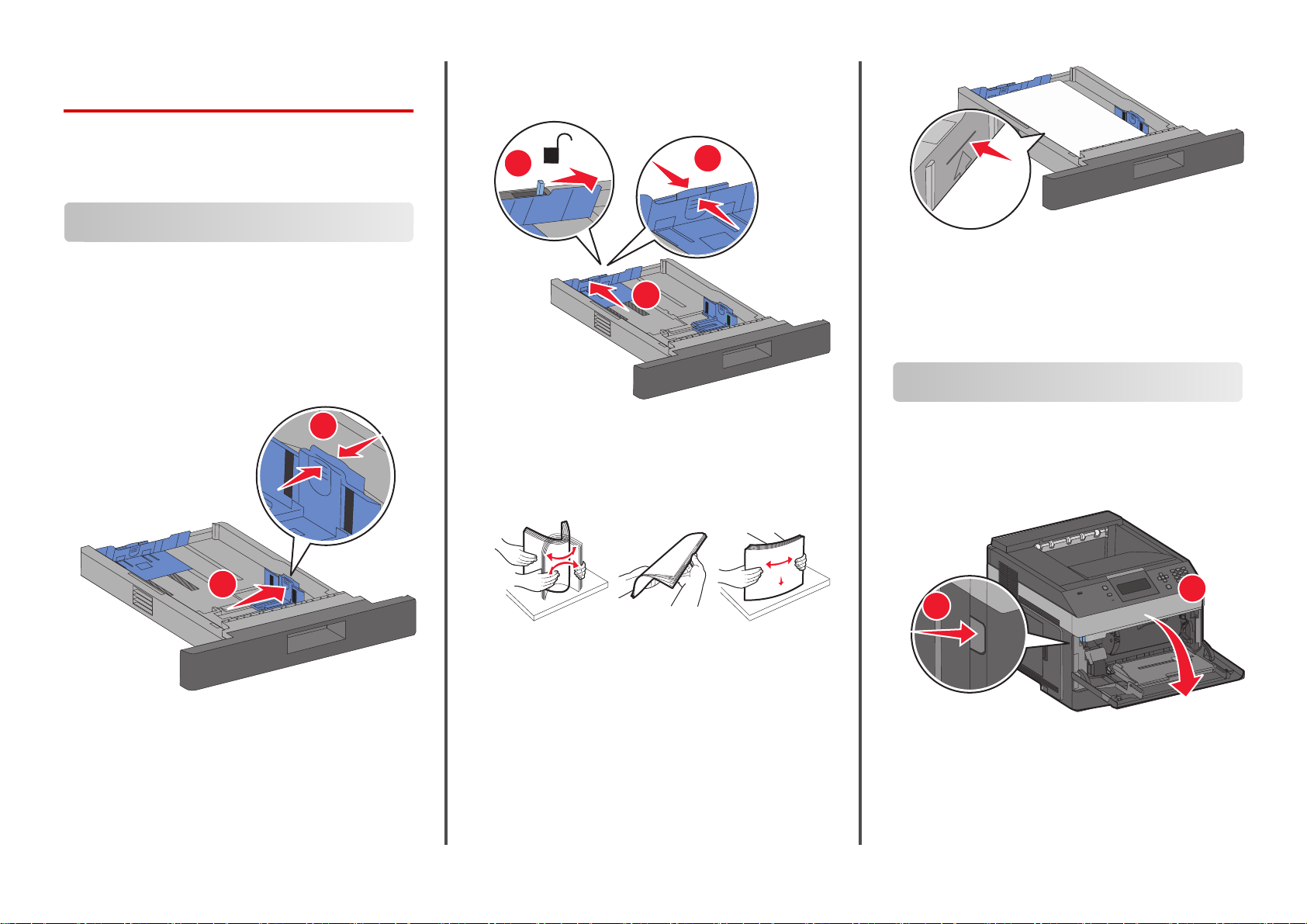
Dell 5230/5350
3 解除鎖定長度導引夾,然後如圖所示,將長度導引夾定位拉片
朝內捏住,接著配合載入的紙張尺寸,將導引夾滑到正確的位
置。
快速參考手冊
載入紙張和特殊材質
載入 250 張或 550 張送紙匣
1 請將送紙匣拉出。
請注意:當工作在列印時,或當顯示幕上出現 Busy(忙碌狀
態)時,請不要取出送紙匣。這麼做可能會造成夾紙。
2 如圖所示,將寬度導引夾定位拉片朝內捏住,配合所載入的紙
張尺寸,將寬度導引夾移到正確的位置。
1
2
1
2
3
請注意:
• 使用送紙匣底端的尺寸指示標誌,來協助您擺放導引夾。
• 若是標準紙張尺寸,請鎖定長度導引夾。
4 前後彎曲彈動紙張,讓紙張鬆開,然後將紙張展開成扇狀。請
勿折疊或弄皺紙張。在平面上對齊列印材質的邊緣。
6 必要的話,請調整紙張導引夾,讓它輕輕碰觸紙疊側邊,並遵
照送紙匣上的紙張尺寸指示,鎖定長度導引夾。
7 插入送紙匣。
8 若送紙匣中載入的紙張類型與先前載入的類型不同,請從印表
機控制面板,變更送紙匣的 Paper Type(紙張類型)設定。
清除夾紙
200 and 201 paper jams(200 和 201 夾紙)
1 按下釋放插梢,然後放下多用途送紙器門蓋。
2
1
5 載入紙張:
• 若是單面列印,載入紙張時,請將紙張列印面朝下,紙張
前緣朝向送紙匣前部。
請注意:若是利用選購性「分頁裝訂器」列印工作,放置
紙張時,請將紙張前緣朝向送紙匣後部。
• 若是雙面列印,載入紙張時面朝上,紙張前緣朝向送紙匣
後部。
請注意:若是利用選購性「分頁裝訂器」列印工作,放置
紙張時,請將紙張前緣朝向送紙匣前部。
請注意:請注意送紙匣側邊的裝紙滿載線,這條線指示所載
入紙張的高度上限。請不要在送紙匣中載入過多列印材質。
1
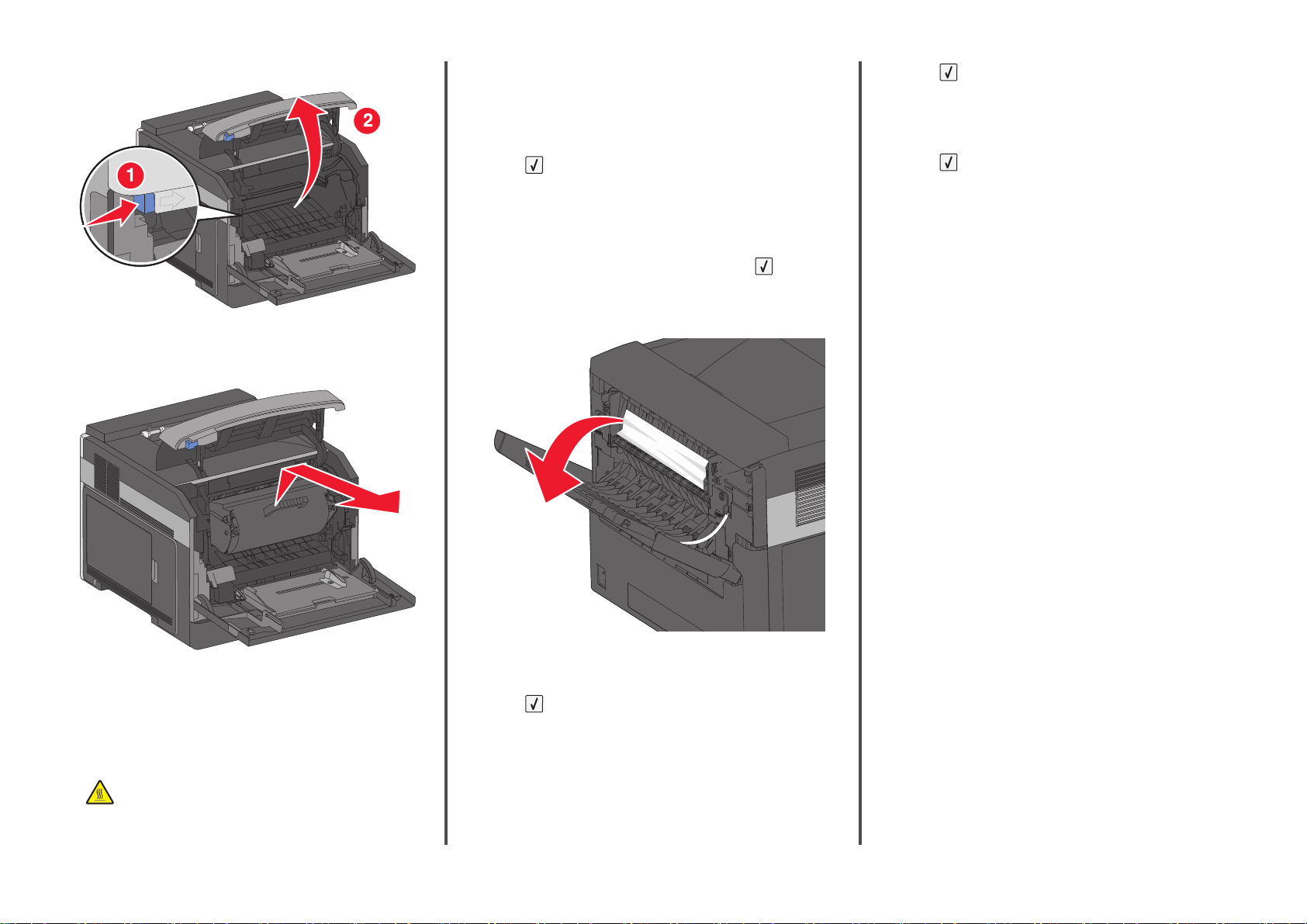
2 按下釋放插梢,然後打開前蓋。
3 抬起並從印表機拉出碳粉匣。
警告-潛在損害:請不要觸摸碳粉匣下側的感光鼓。握拿碳
粉匣時,請抓住它的手把。
請注意:如果紙張不易取出,請打開後門來取出紙張。
6 對準碳粉匣,然後重新安裝。
7 關上前蓋。
8 關上多用途送紙器門蓋。
9 按下 。
202 and 203 paper jams(202 和 203
夾紙)
若紙張正要退出印表機,請將紙張拉出,然後按下 。
若紙張未退出印表機:
1 將上層後門往下拉。
3 按下 。
4 若繼續出現有關 250 張或 550 張送紙匣的夾紙訊息,請從印
表機移除該送紙匣。
5 取出夾紙,然後重新插入送紙匣。
6 按下 。
4 將碳粉匣放在平坦的表面上。
警告-潛在損害:請不要讓碳粉匣外露在光線下太久。
警告-潛在損害:夾紙上可能覆蓋未熔化的碳粉,這些碳粉
可能會弄髒衣服和皮膚。
5 取出夾住的紙張。
請當心-表面會發熱:印表機內部的溫度可能很高。為
避免被發熱表面或元件燙傷的危險,請先讓該表面或元
件冷卻之後再觸碰。
2 慢慢取出夾住的紙張,以免將紙張撕破。
3 將上層後門關上。
4 按下 。
241–245 paper jams(241–245 夾
紙)
1 將顯示幕指示的送紙匣拉出。
2 取出所有夾紙,然後重新插入送紙匣。
2
